
So übertragen Sie Daten auf Pixel 10 Pro [Unterstützt sowohl Android als auch iPhone]

Beim Umstieg auf ein neues Smartphone fragen sich viele, wie sie ihre Daten problemlos vom alten auf das neue Gerät übertragen können. Vielleicht fragen Sie sich auch: „Wie übertrage ich alles auf ein neues Pixel?“. Dieser Artikel beschreibt mehrere effiziente und praktische Methoden, mit denen Sie Ihre Daten problemlos auf ein Pixel-Smartphone übertragen können – unabhängig davon, ob Sie von einem Android Gerät oder einem iPhone kommen. So finden Sie garantiert die passende Lösung.
![]()
Für Benutzer, die das Problem der Datenmigration aus einer Hand lösen möchten, ist professionelle Datenmigrationssoftware wie Coolmuster Mobile Transfer eine gute Wahl. Coolmuster Mobile Transfer kann eine Vielzahl von Daten zwischen verschiedenen Mobiltelefonen übertragen, darunter Kontakte, Bilder, Textnachrichten usw. Es wird nicht vom System beeinflusst, egal ob es sich um Android oder iOS handelt.
Wie kann Coolmuster Mobile Transfer Ihnen helfen?
Befolgen Sie diese Schritte, um mit Coolmuster Mobile Transfer Daten vom alten Telefon auf das Google Pixel 10 Pro zu übertragen. Als Beispiel nehmen wir ein altes Android Telefon.
01 Laden Sie Coolmuster Mobile Transfer von der offiziellen Website herunter. Installieren und aktivieren Sie es.
02 Sie können das alte und das neue Telefon über WLAN oder ein Datenkabel mit dem Computer verbinden. Stellen Sie sicher, dass sich das alte Telefon in der Quellposition befindet. Wenn nicht, klicken Sie zum Tauschen auf „Wechseln“.

03 Überprüfen Sie nach einer erfolgreichen Verbindung die Daten, die Sie übertragen möchten, und klicken Sie auf „Kopieren starten“, um die Google Pixel-Übertragung zu starten.

Wenn Ihnen die einzelnen Schritte nicht ganz klar sind oder Sievom iPhone auf Google Pixel übertragen möchten, können Sie sich das folgende Video-Tutorial (ca. 2 Minuten) ansehen.
Wenn Sie eine physische Verbindung bevorzugen, ist ein USB-Kabel eine einfache und direkte Lösung. Diese Methode ist sowohl für Android als auch für das iPhone anwendbar. Um mit dem alten USB-Kabel Ihres Telefons auf das Pixel 8 Pro umzusteigen, können Sie die folgenden Schritte ausführen:
Schritt 1. Schalten Sie Ihr neues Google Pixel-Telefon ein und tippen Sie auf „Start“. Sie können die Sprache und die visuellen Einstellungen nach Belieben anpassen. Falls Sie eine SIM-Karte besitzen, legen Sie diese in Ihr Pixel-Telefon ein.
Schritt 2. Tippen Sie auf „Start“ und verbinden Sie Ihr Pixel-Telefon mit einem WLAN-Netzwerk.
Schritt 3. Tippen Sie nach einigen Minuten auf der Seite „Apps und Daten kopieren“ auf „Weiter“.
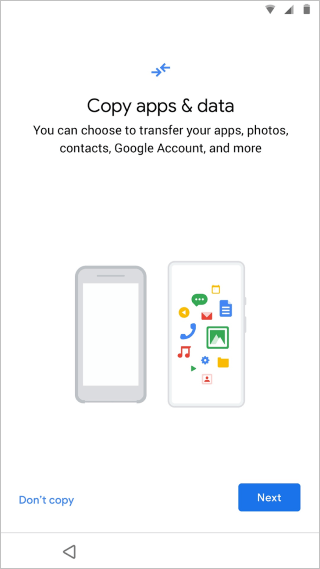
Schritt 4. Wenn Sie aufgefordert werden, „Ihr altes Telefon zu verwenden“, tippen Sie auf „Weiter“.

Schritt 5. Entsperren Sie Ihr altes Smartphone und schließen Sie das Ladekabel an den entsprechenden Anschluss am Gerät an.
Schritt 6. Stecken Sie das andere Ende des Ladekabels in den Quick Switch Adapter, der mit Ihrem Pixel-Telefon geliefert wurde. Verbinden Sie dann den Quick Switch Adapter mit Ihrem Pixel.
Schritt 7. Tippen Sie auf Ihrem alten Mobilgerät auf „Vertrauen“. Wählen Sie auf dem Bildschirm Ihres Pixel-Telefons die Telefondaten aus, die Sie übertragen möchten. Melden Sie sich bei der entsprechenden Aufforderung auf Ihrem Pixel-Telefon bei Ihrem Google-Konto an und tippen Sie auf „Weiter“, um den Datenübertragungsprozess zu starten.
Hinweis: Dieser Vorgang kann je nach Datenmenge auf Ihrem alten Smartphone einige Minuten bis über eine Stunde dauern. Einige Apps müssen möglicherweise erneut heruntergeladen und auf Ihrem Pixel installiert werden, sodass sie möglicherweise nicht sofort angezeigt werden. Außerdem sind iMessage und FaceTime exklusive iOS Dienste und können auf Ihrem neuen Google Pixel nicht genutzt werden.
Für Nutzer der Pixel 8-Serie bietet Google eine innovative Migrationsmethode – eine schnelle Datenübertragung durch Scannen eines QR-Codes. Diese Methode ist exklusiv für Pixel 8a, 8 und 8 Pro verfügbar. Der folgende Schritt basiert auf Pixel-Geräten mit Android 14.
Schritt 1. Bevor Sie beginnen, stellen Sie bitte sicher, dass beide Telefone vollständig aufgeladen und mit einem stabilen WLAN-Netzwerk verbunden sind.
Schritt 2. Schalten Sie beide Telefone ein. Tippen Sie auf Ihrem neuen Pixel 8 Pro auf „Erste Schritte“. Wählen Sie je nach Typ Ihres alten Telefons „Pixel- oder Android Gerät“ oder „iPhone oder iPad“.
![]()
Schritt 3. Scannen Sie mit Ihrem alten Telefon den QR-Code auf Ihrem neuen Pixel. Fahren Sie mit der Einrichtung auf Ihrem neuen Pixel fort.
Schritt 4. Geben Sie auf Ihrem Pixel die Bildschirmsperre Ihres alten Telefons ein. Ihr Google-Konto wird dann auf Ihr Pixel übertragen.
Schritt 5. Wählen Sie abschließend aus, welche Daten von Ihrem vorhandenen Gerät kopiert werden sollen, darunter Apps, Fotos, Kontakte und mehr. Sobald Sie Ihre Auswahl getroffen haben, tippen Sie auf „Kopieren“, um die Datenübertragung auf Ihr Pixel zu starten.
Weiterlesen: In diesem Artikel erfahren Sie, wie Sie Daten von einem Google Pixel auf ein anderes Google Pixel übertragen .
Wie übertrage ich Daten von Samsung auf Pixel oder von anderen Android Telefonen auf Pixel? Sie können Bluetooth verwenden. Bluetooth ist zwar nicht die effizienteste Methode für die Übertragung großer Datenmengen, eignet sich aber für den Austausch kleiner Datenmengen oder temporärer Dateien. Gehen Sie dazu folgendermaßen vor:
Schritt 1. Aktivieren Sie Bluetooth auf beiden Telefonen und stellen Sie sicher, dass sie erkennbar sind. Wischen Sie einfach von oben nach unten, suchen Sie in der Benachrichtigungsleiste nach „Bluetooth“ und tippen Sie darauf, um Bluetooth zu aktivieren.
![]()
Schritt 2. Suchen Sie auf dem alten Telefon nach dem neuen Pixel-Telefon und koppeln Sie es.
Schritt 3. Wählen Sie die Dateien aus, die Sie auf das alte Telefon übertragen möchten, wählen Sie „Über Bluetooth senden“ und wählen Sie dann das neue Pixel-Telefon aus.
Schritt 4. Bestätigen Sie den Empfang der Dateien auf dem neuen Pixel-Telefon und warten Sie, bis die Übertragung abgeschlossen ist.
Für Nutzer , die von iOS auf Google Pixel 10 Pro umsteigen , gibt es auch die Möglichkeit, auf Android umzusteigen. Dies ist die offiziell von Google empfohlene Methode und einfach zu bedienen. Nachfolgend finden Sie die Anleitung:
Schritt 1. Laden Sie die App „Switch to Android “ herunter und installieren Sie sie auf Ihrem iPhone. Öffnen Sie die App, akzeptieren Sie die Nutzungsbedingungen und klicken Sie anschließend auf „Start“, um fortzufahren.

Schritt 2. Verbinden Sie die beiden Telefone über einen QR-Code oder Hotspot.
Schritt 3. Wählen Sie anschließend die Dateien aus, die Sie übertragen möchten, z. B. Fotos, Kalender, Nachrichten usw. Tippen Sie auf „Weiter“, um den Übertragungsvorgang zu starten.
Mit den oben genannten Methoden können Sie Daten problemlos auf Ihr Pixel-Telefon übertragen, sei es mithilfe einer professionellen Datenmigrationssoftware, eines USB-Kabels, QR-Code-Scannen, Bluetooth-Übertragung oder sogar durch den Wechsel von einer iOS Plattform. Sie finden die Lösung, die am besten zu Ihnen passt.
Wenn Sie Ihre Daten in einem Schritt kopieren möchten, ist Coolmuster Mobile Transfer natürlich die bessere Wahl, da es keine Systembeschränkungen kennt und schnelle Übertragungsgeschwindigkeiten bietet. Laden Sie es herunter und probieren Sie es aus.
Weitere Artikel:
So übertragen Sie Fotos von Google Pixel auf den Computer (5 einfache Möglichkeiten)
Wie kann ich ein Google Pixel-Telefon sichern und wiederherstellen? (4 tolle Möglichkeiten)

 Übertragung von Telefon zu Telefon
Übertragung von Telefon zu Telefon
 So übertragen Sie Daten auf Pixel 10 Pro [Unterstützt sowohl Android als auch iPhone]
So übertragen Sie Daten auf Pixel 10 Pro [Unterstützt sowohl Android als auch iPhone]





